现在,越来越多的人开始使用新机械硬盘来存储数据,但是如何正确分区并充分利用其存储空间却是一个挑战。本文将为大家提供一份简单易懂的新机械硬盘分区教程,一步步教你如何正确分区,助你充分利用存储空间。
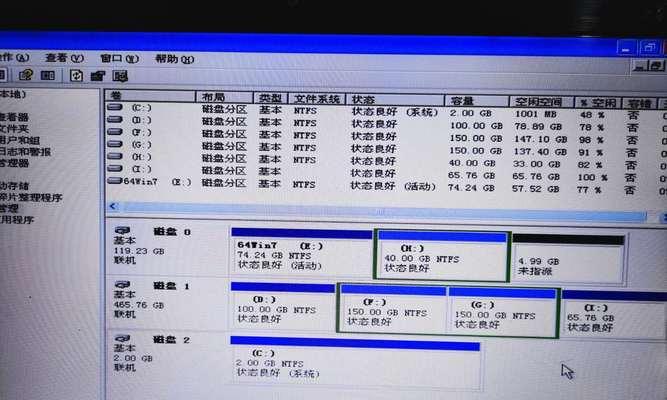
1.准备工作

在开始分区之前,首先需要准备好一台电脑、一个新的机械硬盘以及一根连接线。确保你有足够的时间进行操作,并备份好重要数据。
2.硬件连接
将新机械硬盘与电脑连接起来。根据硬盘的接口类型选择合适的连接线,一般为SATA或IDE接口。确保连接牢固并接通电源。

3.硬盘识别
打开电脑,进入操作系统后,打开磁盘管理工具,查看是否能识别到新硬盘。如果没有显示,可能需要进行一些设置,如启用AHCI模式或更新驱动程序。
4.分区类型选择
在磁盘管理工具中,右键点击新硬盘,选择“新建简单卷”。根据你的需求选择分区类型,常见的有主分区、扩展分区和逻辑分区等。
5.分区大小设置
输入你想要分配给该分区的大小,可以选择使用所有可用空间或者手动输入具体数值。建议根据不同用途设置合理的大小,如系统分区、数据存储分区等。
6.分区格式化
选择分区格式化类型,通常为NTFS或FAT32。NTFS适合大容量存储和文件传输,而FAT32则适合较小容量的存储设备。等待格式化完成。
7.分区标签设置
为每个分区设置一个有意义的标签,以方便日后管理和识别。可以根据存储内容或用途进行命名。
8.多分区设置
如果你想要创建多个分区,可以重复以上步骤来创建更多的分区。确保每个分区的大小和格式都符合你的需求。
9.系统引导分区设置
如果你想要将新硬盘作为系统盘使用,需要设置一个系统引导分区。在磁盘管理工具中,选择相应分区,右键点击选择“设为活动分区”。
10.分区调整与扩容
如果你在使用过程中发现某个分区空间不足,可以使用磁盘管理工具来进行分区调整和扩容。右键点击该分区,选择“调整分区大小”或“扩展卷”。
11.分区删除
如果你想要删除某个分区,右键点击该分区,选择“删除卷”。请务必注意备份分区内的重要数据,因为删除后将无法恢复。
12.分区合并
如果你想要合并多个相邻的分区,右键点击其中一个分区,选择“扩展卷”,然后选择要合并的分区。注意合并后会清除原有分区内的所有数据。
13.分区管理与监控
在使用新机械硬盘的过程中,你可以使用磁盘管理工具对分区进行管理和监控。如格式化、调整大小、更改驱动器号等。
14.注意事项
在进行任何分区操作之前,请务必备份重要数据。避免误操作导致数据丢失。此外,当电脑运行时避免拔插硬盘连接线,以免损坏硬盘。
15.
通过本文的教程,你已经了解了如何正确地对新机械硬盘进行分区。只要按照步骤进行操作,你就能够充分利用硬盘的存储空间,并根据需求灵活管理分区。记住备份重要数据,并谨慎操作,享受更便捷的数据存储体验吧!
本文详细介绍了新机械硬盘分区的教程,从准备工作到分区设置,再到管理与监控,一步步帮助读者正确分区并充分利用硬盘的存储空间。希望读者能够通过本文的指导,合理规划自己的分区方案,并享受更高效的数据存储体验。记住备份数据并谨慎操作,祝你成功!







